入力した文字を全部ひらがな、カタカナ、全角英数字、半角英数字にワンプッシュで変換する方法です。
やり方は、F6、F7、F8、F9、F10キーを押せばOKです。
F6〜F10は、PCキーボードの最上段に配置されています。
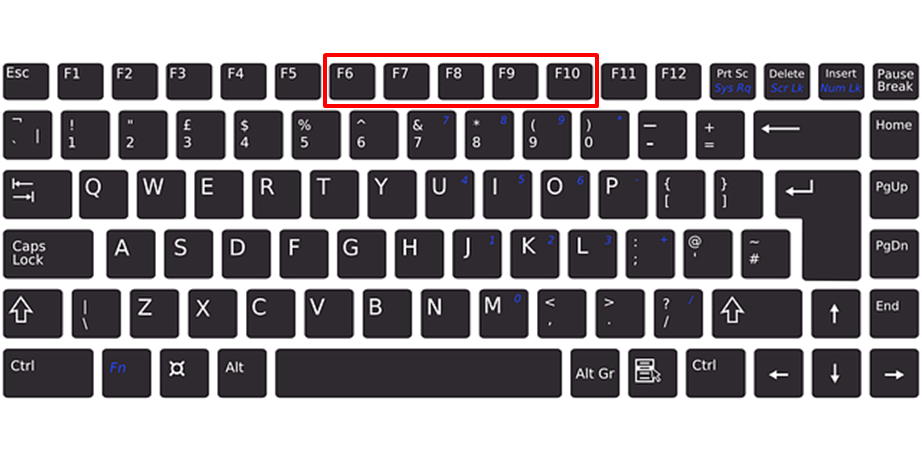
Fは「ファンクション」→「機能」の意味です。
だから、「ファンクションキー」と呼びます。
文字を入力した後に、それぞれのキーを押すと次のように変換されます。
【F6】 →全角ひらがな
【F7】 →全角カタカナ
【F8】 →半角カタカナ
【F9】 →全角英数字
【F10】 →半角英数字
実際PCで入力していると、次のような入力文字の指定がある場合があります。
・webの資料請求や各種申込するページ
・郵便番号や住所、電話番号などを入力するページ
これらのページで「全角で」とか「半角英数字で」など、入力文字の指定がある場合があります。
指定外の文字だと入力できなかったり、エラーが出て再入力が必要だったりします。
その他、社内のシステムに入力する際に、入力ルールが決まっている場合にも便利です。
いちいち文字入力の方法を「ひらがな」から「半角英数」などに変える必要なく、入力してからF6〜10を押せばいいだけです。
入力方法の変更する時間も削減して、あなたのやりたいことをする時間を作りましょう。
日々成長!
F1~F5のキーについては、別のページで紹介していますので、設定や使い方を知りたい方は、下のリンクからどうぞ。
→キーボードのF1~F12(ファンクションキー)の設定と使い方
その他、入力操作などを効率化して、1か月で3000件以上のメールに対応する「Outlookで大量メールに対応するテクニック」も紹介していますので、メールを効率化したい方は下記リンクからどうぞ。
→【メール効率化まとめ】Outlookで大量のメールに対応するテクニック16選
ショートカット系のテクニックは効率化にかなり効きます。
Outlookも効率化しませんか?
→「Outlookのメール作業はたった10個のショートカットキーで効率化できる」はこちらのリンクからどうぞ





コメント